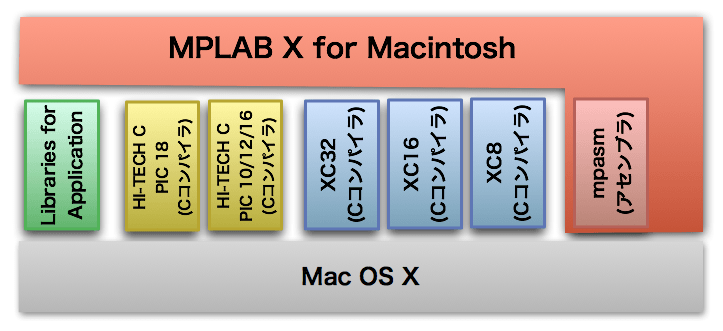MacのPICマイコンプログラム開発環境である “MPLAB X for Macintosh” のインストールをする前に、開発環境全体概要の説明をいたします。
開発環境全体像
先のエントリで説明しましたが、MPLAB X for MacintoshのインストーラはCコンパイラを含んでいません。PICの開発環境を構築するにはいろいろとインストールすることになります。
インストール手順を追っていっても「あれ?俺って今何してんの?」みたいなことになったりしますので、まずは全体像を説明しておこうと思います。開発環境全体像を図にしてみました。
これからインストールするソフトウエアは、色の付いたブロックになります。PICの統合開発環境であるMPLAB X for Macintoshは、すべて必要なものがインストールされるXcodeとは異なり、Cコンパイラなどはインストールされません。そのため、Cコンパイラやライブラリ、サンプルコードなどは個別にインストールすることになります。以下、それぞれのソフトウエアについて説明します。
オレンジ系のブロックは、MPLAB X for Macintoshのインストーラでインストールされるものです。統合開発環境とアセンブラ(図中のmpasm)がインストールされます。これだけでも開発はできますが、アセンブラでの開発となり、また追加のライブラリやサンプルコードなどがない状態となります。今後はC言語でUSBデバイスを開発してく予定ですので、Cコンパイラとライブラリを追加でインストールします。
イエロー系とブルー系のブロックはCコンパイラです。Cコンパイラは1つインストールすればよい、というわけではなく、使用するPICによって必要なコンパイラが異なります。そのため、このあとのインストール手順では一通りインストールすることにします。
Cコンパイラは大きく分けて、図に説明してありますHI-TECH CコンパイラとXCコンパイラ、図には説明していませんが、MPLAB Cコンパイラがあります。さらに、各コンパイラは、PICのアーキテクチャ別に用意されています。例えば、XCコンパイラであれば、8ビット用(XC8)、16ビット用(XC16)、32ビット用(XC32)などです。
ところでMicrochip社のサイトを見ていると、HI-TECH CコンパイラとMPLAB Cコンパイラは今後はフェードアウトさせていくようで、XCコンパイラを主力にする方針のようです。では、XCコンパイラのみインストールすればよいのでは、と思われると思いますが、実はサンプルコードの中には、HI-TECH Cコンパイラ用のものやMPLAB C用のものが残っているため、できれば一通りインストールしておかれたほうがよいと思います。
なお、MPLAB Cコンパイラですが、Microchip社のサイトを探してもなかなか見つからないのです!去年(2012年)の中頃まではあったと思ったのですが、、、
Windows用はありました、、、ε=(・д・`)
( ノ゚Д゚) Microchipさん、どこかにおいて下さい!
ということで、MPLAB Cコンパイラはインストールなしです。MPLAB C用のサンプルコードがあったら、XCコンパイラ用に書き直すしかないですね。(自分の古い環境にはv3.40がインストールされていますが、これ、他の環境にコピーできるんですかね。。。)
グリーン系の色のブロックは、ライブラリとサンプルコードです。
サンプルコードはどうなっているのか
と、ここまで書いてちょっと心配になったので、サンプルコードを確認してみました。
これから参考にするUSB Keyboardサンプルコードがありましたので確認したところ、MPLAB Cを使用するケースがありました。
ということで、XC向けに変更するんですね。まぁ、がんばりましょう。
このあと、各エントリでそれぞれのインストール手順を説明しようと思います。
変更履歴
| 日付 | 変更内容 |
|---|---|
| 2013.1.9 | 初版 |